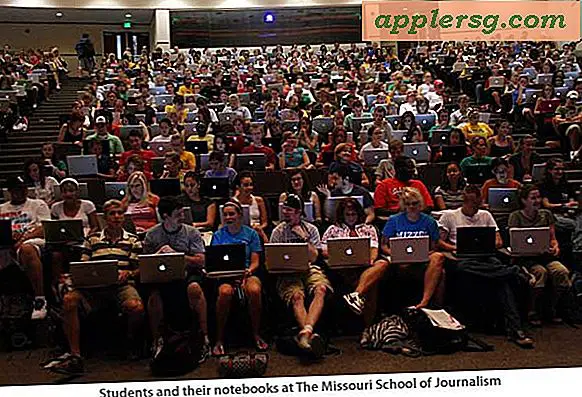Come cambiare un motore di ricerca predefinito
Se preferisci utilizzare un motore di ricerca diverso da quello predefinito del browser, cambia apportando alcune modifiche alle impostazioni. Il processo di commutazione varia a seconda del browser e della disponibilità del motore di ricerca che si desidera utilizzare. Alcuni browser elencano automaticamente opzioni alternative; altri richiedono di installarli come componenti aggiuntivi o estensioni.
Cambia motore di ricerca in Internet Explorer
Seleziona il freccia icona dalla barra di ricerca. Selezionare Inserisci per aprire la Galleria di Internet Explorer. Devi aggiungere motori di ricerca come componenti aggiuntivi in Internet Explorer.
Scegli il motore di ricerca che desideri aggiungere dall'elenco. Se non è presente, cercalo, selezionalo dai risultati e seleziona Aggiungi a Internet Explorer. Nella schermata successiva, seleziona Aggiungi a Internet Explorer ancora.

Controlla il Rendi questo il mio provider di ricerca predefinito casella e selezionare Inserisci. spuntare Suggerimenti per la ricerca per visualizzare i termini più diffusi quando effettui una ricerca utilizzando Google.

Chiudi e riapri Internet Explorer. La tua ricerca dovrebbe ora essere impostata come predefinita sul tuo nuovo motore di ricerca.
Suggerimenti
Se visualizzi un messaggio che indica che un motore di ricerca è già installato quando lo aggiungi, vai a ingranaggio icona nella parte superiore della pagina. Selezionare Gestisci componenti aggiuntivi e apri Fornitori di ricerca. Evidenzia il motore nell'elenco e seleziona il Imposta come predefinito e Vicino pulsanti. Puoi anche utilizzare questo menu per aggiungere e rimuovere motori di ricerca e cambiare le impostazioni predefinite.
Cambia motore di ricerca in Firefox
Seleziona il lente d'ingrandimento icona sulla barra di ricerca e apri Modifica le impostazioni di ricerca.

Scegli un nuovo motore di ricerca dal menu in Motore di ricerca predefinito la zona. Se quello che desideri non è nell'elenco, seleziona Aggiungi altri motori di ricerca.

Suggerimenti
Usa questo menu se desideri rimuovere i motori di ricerca. Seleziona il nome e poi Rimuovere.
Scegli un motore dal Componenti aggiuntivi pagina o cercalo. Quando trovi quello che desideri, passaci sopra con il mouse e seleziona Aggiungi a Firefox pulsante. Se il pulsante Add-on è verde, è compatibile con il tuo sistema.

Controlla il Rendi questo il motore di ricerca attuale casella nella finestra di conferma e selezionare Inserisci.

Cambia motore di ricerca in Chrome
Vai al Personalizza e controlla Google Chrome pulsante, l'icona con tre linee e selezionare impostazioni.

Vai al Ricerca e seleziona un motore di ricerca dall'elenco per impostarlo come nuovo predefinito. Chrome preimposta alcuni motori di ricerca per te. Se il motore che desideri non è presente, seleziona Gestire motori di ricerca.

Per aggiungere un motore di ricerca che non è nell'elenco, inseriscilo manualmente. Digita il suo nome nel Aggiungi un nuovo motore di ricerca box, una scorciatoia per parole chiave nel in Parola chiave casella e il suo indirizzo nel URL con %s al posto della query scatola. Chrome non accetta un indirizzo Web di base, quindi devi inserire l'URL per la pagina di ricerca del motore. Apri il motore di ricerca nel tuo browser e usalo per cercare qualcosa. Copia l'URL dalla pagina dei risultati e cerca q= nella stringa. Sostituisci il testo dopo il segno di uguale con %S e incolla l'URL modificato nella casella. Selezionare Fatto.

Selezionare Gestire motori di ricerca e passa il mouse sul motore di ricerca che hai aggiunto. Selezionare Rendere predefinito e Fatto.
Suggerimenti
Usa il Gestire motori di ricerca strumento per rimuovere un motore di ricerca dal browser passando il mouse sul suo nome e selezionare X. Non puoi eliminare il motore predefinito. Per rimuoverlo, cambia prima l'impostazione predefinita su un altro motore.
Cambia motore di ricerca in Safari
Seleziona il lente d'ingrandimento sulla barra di ricerca e seleziona il motore di ricerca che desideri utilizzare dall'elenco.

Safari per PC limita le opzioni a Google, Yahoo e Bing. Per usarne altri, devi aggiungerli come estensioni e usarli nella barra degli indirizzi principale; non puoi impostarli per sostituire i tre valori predefiniti nella barra di ricerca. Vai all'icona della ruota dentata per aprire impostazioni e seleziona Estensioni Safari.

Cerca il motore di ricerca e seleziona Installa ora. Il pulsante dell'estensione dovrebbe apparire sulla barra degli strumenti di Safari. Seleziona il pulsante e assicurati che la casella predefinita sia selezionata. Safari ora utilizzerà questo motore di ricerca ogni volta che esegui una ricerca dalla barra degli indirizzi.

Avvertenze
- Apple ha smesso di rilasciare versioni per PC di Safari dopo la versione 5 e offre estensioni limitate per i motori di ricerca per gli utenti Windows. Se non vedi quello che desideri utilizzare, mantieni le impostazioni predefinite, scegli un'estensione diversa o passa a utilizzare un browser diverso.
- Non puoi rimuovere i motori di ricerca predefiniti da Safari.